Hvis du har været abonnent på Apples MobileMe-tjeneste, er der ringe tvivl om, at du har savnet nyheder om Apples overgang til iCloud, men hvis du stadig bruger den gamle MobileMe-tjeneste, udsteder Apple påmindelser for at få dine data slukket af tjenesten før det lukker ned.
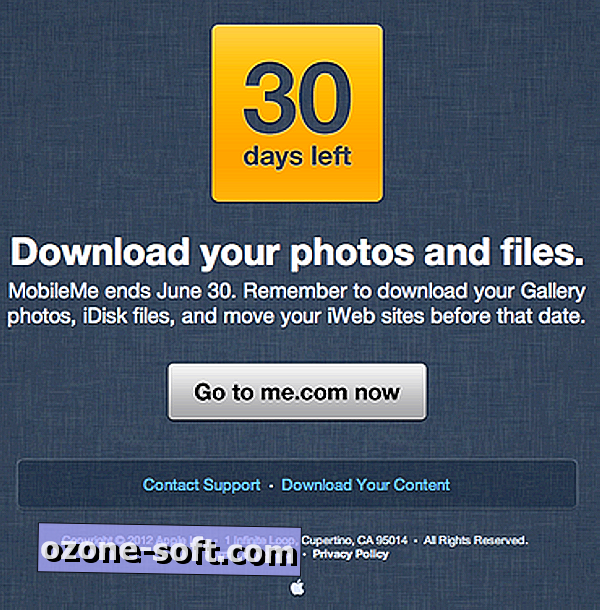
Mens iCloud har eksisteret i et stykke tid nu som erstatning for Apples mindre end stjernede MobileMe-tjenester, har du muligvis stoppet overgangen for at fortsætte med at bruge funktioner som webhosting og iDisk online-lagringsmuligheder. Disse og lignende funktioner er i øjeblikket ikke inkluderet i iCloud, så mange der har brugt dem, har endnu ikke hoppet ombord med den nye service.
Desværre er de gamle MobileMe-dage nummereret, og Apple vil omslutte tjenesten for godt i slutningen af denne måned. For at hjælpe minde brugere om dette sidste trin i overgangen til iCloud har Apple udstedt e-mail-meddelelser til alle brugere af sin MobileMe-tjeneste for at informere dem om det forestående lukning og få dem til at hente data, som ikke længere er tilgængelige.
Selvom du allerede har opgraderet til iCloud-tjenesterne, kan du stadig have filer i de MobileMe-tjenester, som du måske vil beholde. Følg disse trin for at få disse filer.
- Log ind på MobileMe
Gå til MobileMe-webstedet på www.me.com, og log derefter ind på tjenesten. Når du først logger ind, vil du se en tom side, der angiver, at MobileMe er flyttet til iCloud, men du kan stadig få adgang til dine filer for de tjenester, der går væk ved at klikke på det lille skyikon i øverste venstre hjørne af siden. Dette vil medføre en valgmenu, der indeholder Galleri, iDisk og et link til iCloud.com. I denne menu kan du gå til en af de udvalgte tjenester for at få dine filer.
- Download Galleri fotos
For at få dine billeder, når du har åbnet galleritjenesten, har du flere muligheder. Den første er at downloade alle album i dit galleri ved at klikke på den lille "Download Albums" -knap i den gule advarselssektion øverst på siden. Dette vil komprimere alle dine albums i ZIP-arkiver og downloade dem til din computer. Alternativt kan du vælge de enkelte og klikke på pil ned i værktøjslinjen for blot at komprimere og downloade dem.
- Download iDisk-filer
Hvis du har opgraderet til iCloud, kan du muligvis ikke få adgang til din iDisk i OS X Finder, selvom tjenesten stadig er aktiv. Derfor kan den eneste mulighed være at få adgang til den via MobileMe-webstedet. For at få dine filer skal du gå til sky-knappen i menulinjen og vælge iDisk-indstillingen. Derefter kan du gennemse dine filer og downloade dem, du ønsker at beholde. Gennemse individuelle filer kan det være en besværlig opgave, så du kan fremskynde processen ved at downloade alle filer på din iDisk. Apple giver ikke mulighed for at downloade alle filer på en gang, ligesom "Download Albums" knappen til fotogalleriet; Du kan dog vælge alle dine iDisk-mapper (tryk på Shift, mens du vælger dem), og klik derefter på pil ned på værktøjslinjeknappen for at zip mapperne i arkiver og downloade dem til dit system.
IDisk indeholder dine personlige websteder fra både Apples hjemmesider og iWeb-tjenester, så du behøver ikke at udføre særlige trin for at downloade dine websteder, da de downloades med de øvrige filer på din iDisk.
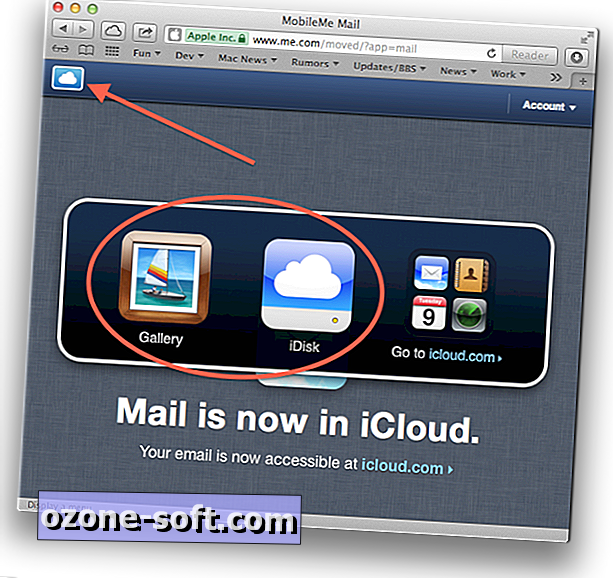
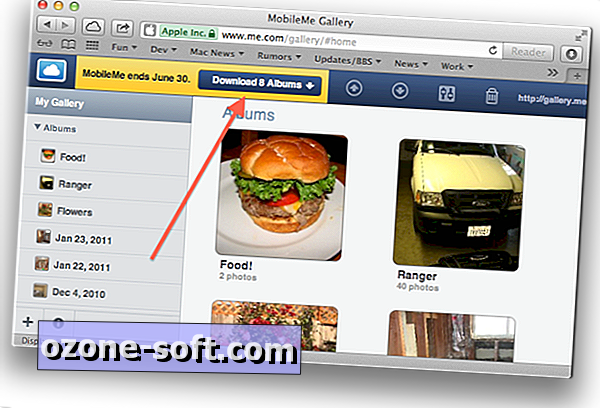
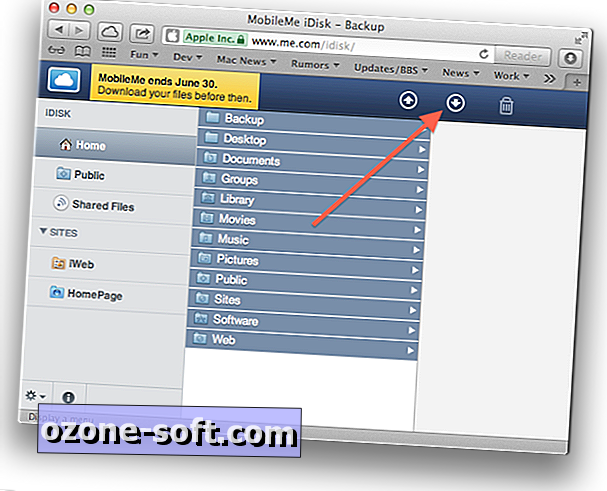






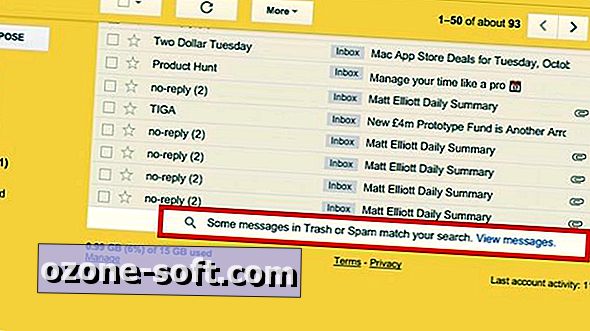






Efterlad Din Kommentar